實測兩款工具之後,我還是選擇了這款地圖視覺化神器! |
|
|
|
lilylee
一般會員  發表:74 回覆:3 積分:15 註冊:2017-09-29 發送簡訊給我 |
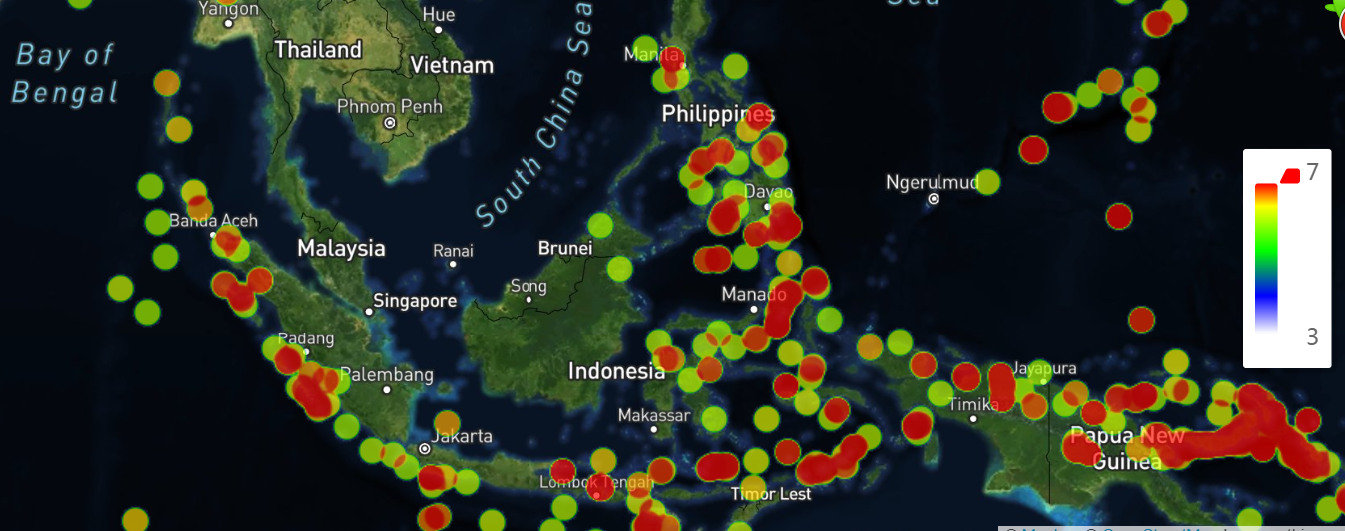
場景準備為了測試各個工具性能如何,我設計了一個簡單的場景,使用各個工具製作視覺化地圖並對最後的效果進行對比。現有資料:民國108年台灣常住人口數量 場景:需要通過地圖視覺化展示各市縣人口的分佈情況,方便進行直觀對比 製作視覺化地圖1、ExcelExcel是大多數人都很熟悉的資料處理工具,將資料導入Excel中,選中區功能變數名稱稱和人口數總計兩個欄位後,再點擊上方的三維地圖,就進入了地圖視覺化編輯介面。 然後,選擇區域名稱層級為位置選項,將人口數欄位拖入高度(值)選項,最後在類別選項中選擇區域欄位,切換為區域地圖,一張各市縣的常住人口視覺化地圖就完成了。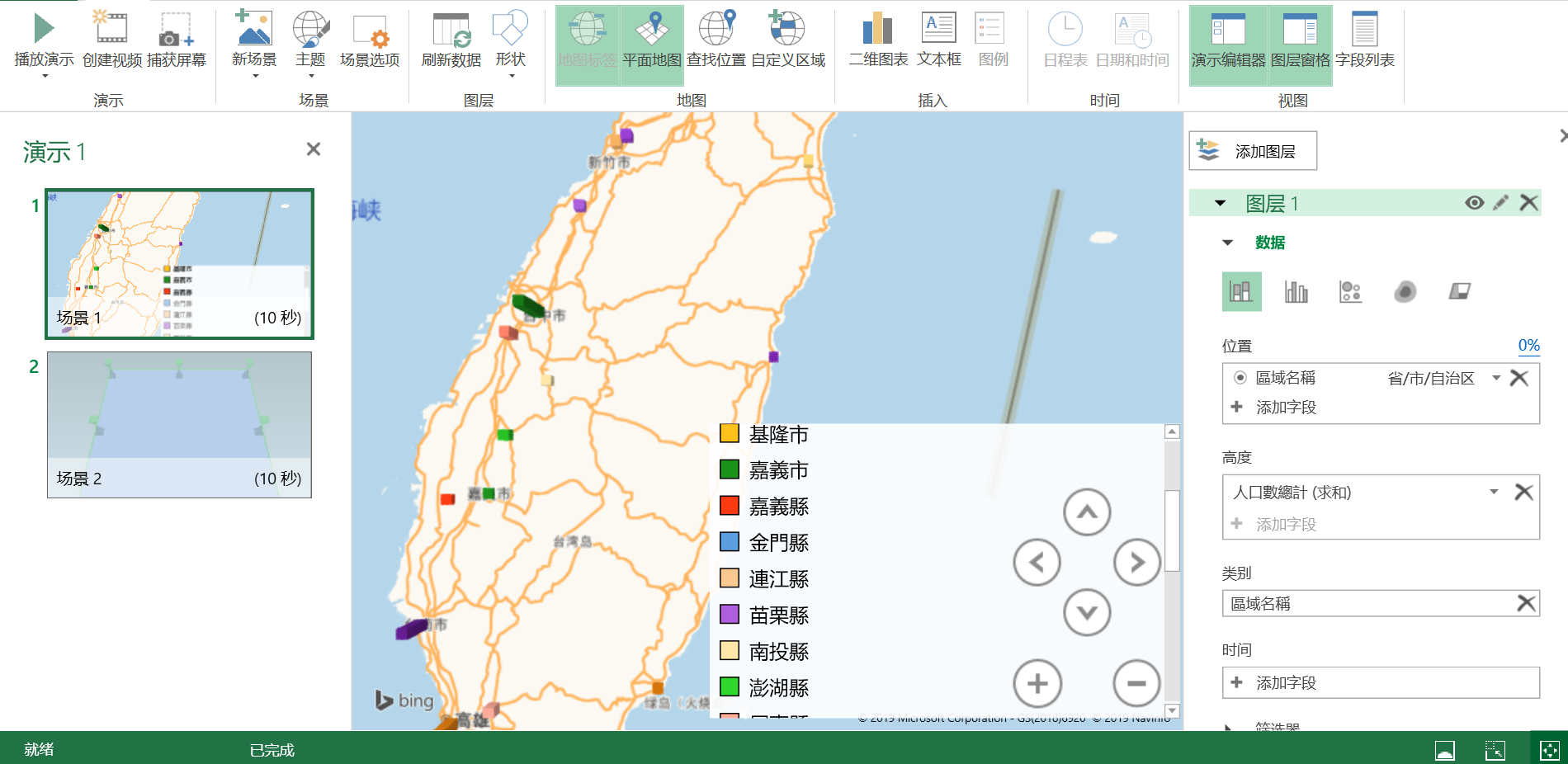 第一步: 將爬取的資料導入Excel中,並且編輯為正確格式。由於FR不可直接連接Excel,可以將剛剛創建的excel檔放到C:\FineReport_10.0\webapps\webroot\WEB-INF\reportlets(就是你電腦裝FR的盤)當做內置範本。 第二步: 這時候打開FineReport就可以看到你的excel檔,接下來導入資料,選擇 檔(File),檔案類型為excel,選擇本地檔(Local File),選擇剛匯入的excel檔,右側選擇“第一行包含行標題”。然後即可(可以點擊預覽看到資料)  第四步: 選中圖表,在右側圖表屬性工作表中選擇圖表屬性工作表-資料 ,如下圖所示: 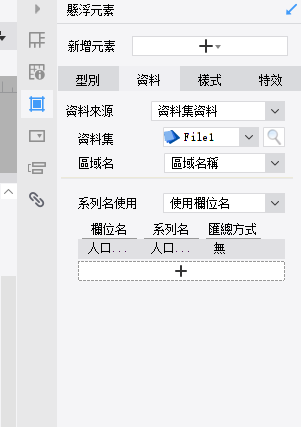 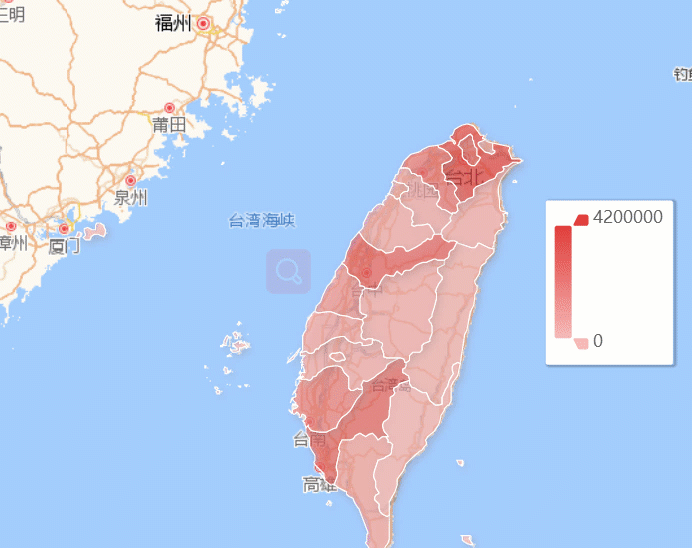 第七步: 對於這一步展示,Excel是比不上FineReport的,因為FineReport平臺可以將做好的地圖視覺化範本掛出,領導、同事都可以在平臺上查看,不需要再製作ppt或者匯出成pdf格式進行彙報,對於有工作需要的人來說,確實是一個大大解放了勞動力的功能。 評價: 與其他幾款工具對比,FineReport操作比較簡單,完成效果也很出色。而且,除了上述功能之外,FineReport還支持即時資料更新、地圖鑽取、自訂區域、範本複用等功能,並涵蓋了絕大部分的圖表類型,豐富了地圖視覺化的實用性。 軟妹說通過實際體驗兩款款地圖視覺化的工具,可以發現不同類型的工具各有各的特色: 在操作方面,Excel無疑是最簡單的,但是它的顯示效果不佳,功能豐富性一般,並且用Excel做完圖後還需要做一個PPT或者Word用於展示,額外了增加工作量。 在綜合性方面,FineReport的表現比較突出,不需要程式設計而且簡單易做,能夠實現平臺展示,比較適合企業使用者,在資料視覺化方面是一個不錯的選擇。免費下載FineReport10.0 獲得帆軟最新動態:數據分析,報表實例,專業的人都在這裡!加入FineReport臉書粉絲團! 相關文章: 這個報表工具絕了!能做GIS數據地圖,還能叢集R語言! 10個實用而強大的資料地圖,不懂程式碼也會做! 數據地圖在商業數據分析中的5種應用 |
系統時間:2024-04-29 17:37:08
聯絡我們 | Delphi K.Top討論版
| 本站聲明 |
|
1. 本論壇為無營利行為之開放平台,所有文章都是由網友自行張貼,如牽涉到法律糾紛一切與本站無關。 2. 假如網友發表之內容涉及侵權,而損及您的利益,請立即通知版主刪除。 3. 請勿批評中華民國元首及政府或批評各政黨,是藍是綠本站無權干涉,但這裡不是政治性論壇! |
